Vypalování více kopií disku
Nativní funkce v systému Windows 7 pro vypalování disků CD a DVD prošla dlouhou cestu od nástrojů pro vypalování disků v systémech Windows XP a Windows Vista, ale stále není tak plně funkční jako mnoho programů třetích stran, které jsou k dispozici v tržiště. Kvůli omezením aplikace pro vypalování disků Windows 7 se ocitám v používání ImgBurn, když potřebuji provádět pokročilejší činnosti vypalování disků, jako je vypalování více kopií disku . ImgBurn to činí velmi jednoduchým tím, že vám umožňuje jednoduše vysunout dokončený disk, když je hotový, a poté vložit další prázdný disk. Můžete dokonce nakonfigurovat ImgBurn tak, aby vytvořil až 100 kopií konkrétního disku. Nejlepší ze všeho je, že ImgBurn je zcela zdarma a má velkou podporu jak od online komunity, tak od vývojáře.
Vypálení více kopií disku v ImgBurn
ImgBurn si můžete stáhnout z tohoto odkazu. Klikněte na jeden z odkazů na Zrcadlo v horní části okna a uložte soubor do počítače. Poklepejte na stažený soubor a postupujte podle pokynů v instalačním okně, dokud nedokončíte instalaci ImgBurn. Jakmile je program nainstalován, můžete jej spustit klepnutím na tlačítko Start v levém dolním rohu obrazovky počítače, poté na Všechny programy a poté na ikonu ImgBurn .
Vložte prázdný disk do vypalovací jednotky CD nebo DVD v počítači a poté klikněte na tlačítko akce, kterou chcete provést. Pokud například chcete vypálit více kopií souboru ISO, můžete kliknout na soubor s obrázkem zápisu na disk nebo, pokud chcete vypálit více kopií disku obsahujícího soubory a složky, můžete kliknout na Zapsat soubory / složky do tlačítko disku .

Klepnutím na tlačítko Procházet soubor nebo Procházet složku ve středu okna vyberte položky, které chcete vypálit na disk.
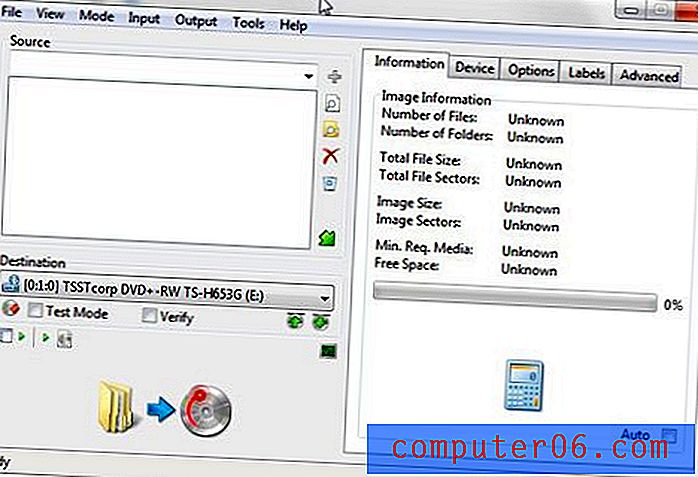
Po výběru všech souborů a složek klikněte na kartu Zařízení v pravé horní části okna a poté na rozevírací nabídku napravo od Kopie ve spodní části okna. Vyberte počet kopií disků, které chcete vytvořit, a kliknutím na tlačítko Sestavit v levé dolní části okna spusťte vypalování disků.
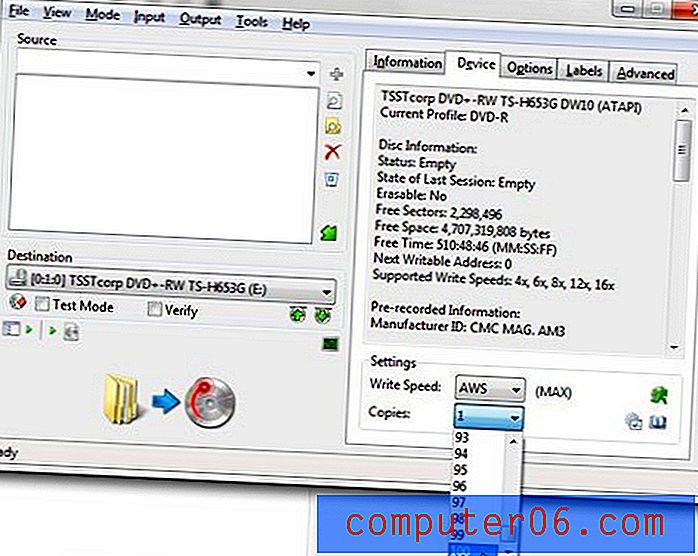
Po dokončení každého disku vás ImgBurn vyzve k vysunutí dokončeného disku a vložení nového prázdného disku.
Schopnost vypálit více kopií disku může být spořičem v reálném čase, pokud jste dříve každý disk vytvářeli samostatně. ImgBurn tento proces automatizoval tak dobře, že můžete dokonce omezit svou interakci na pouhé vysunutí a vložení disků. Chcete-li vypálit další disk, nemusíte klikat na žádná tlačítka OK ani na nic. Jakmile ImgBurn zjistí, že byl do jednotky vložen další prázdný disk, automaticky se spustí proces vypalování více disků a začne další disk v řadě. Také vám to zabrání v tom, abyste museli sledovat disky sami, což může být těžkopádné, pokud vypalováte velké množství disků.



